浏览器显示比例怎么调—浏览器屏幕比例怎么调
发布:2023-12-04 03:22:41 73
一、导语
在日常使用电脑浏览器时,我们经常会面对各种不同的网页布局和内容。有时,为了更好地适应我们的需求,需要调整浏览器的显示比例或屏幕比例。这篇文章将详细介绍如何调整浏览器的显示比例,以满足不同的浏览需求,无论是放大网页内容以便查看细节,还是缩小以容纳更多内容。
二、浏览器显示比例的调整方法
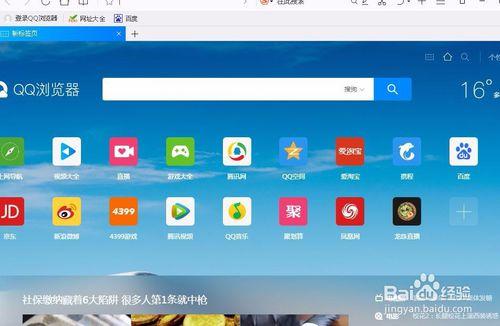
1. 使用浏览器内置功能
大多数现代浏览器都内置了缩放功能,可轻松调整显示比例。以下是常见浏览器的操作步骤:
Google Chrome:点击右上角的菜单按钮,选择“放大”或“缩小”以调整页面比例。
Mozilla Firefox:按住“Ctrl”键并滚动鼠标滚轮上下来放大或缩小页面。
Microsoft Edge:点击右上角的菜单按钮,选择“放大”或“缩小”以调整页面比例。
2. 使用快捷键
另一个便捷的方法是使用快捷键来调整浏览器的显示比例。以下是一些常用的快捷键:
放大:按下“Ctrl”键(或“Cmd”键,Mac 用户),同时按下加号键(+)。
缩小:按下“Ctrl”键(或“Cmd”键,Mac 用户),同时按下减号键(-)。
还原默认比例:按下“Ctrl”键(或“Cmd”键,Mac 用户),同时按下数字键0。
3. 使用浏览器菜单
您还可以使用浏览器的菜单来调整显示比例。通常,这可以在“视图”或“设置”菜单下找到。具体步骤可能因浏览器而异,但通常很容易找到。
4. 使用浏览器扩展
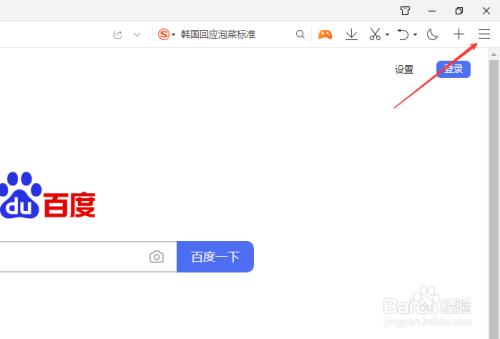
如果您需要更多高级的显示比例控制,可以考虑安装浏览器扩展或插件。这些扩展通常提供更多的选项和定制功能,以满足您的特定需求。
5. 使用操作系统设置
您还可以调整整个操作系统的显示比例,这将影响所有应用程序,包括浏览器。在 Windows 和 Mac 操作系统中,都有选项来调整显示比例,以改变整个屏幕的大小。
三、浏览器屏幕比例的调整用途
调整浏览器的显示比例或屏幕比例具有多种用途,包括:
提高可读性:通过放大网页内容,特别是在高分辨率屏幕上,可以更轻松地阅读文字和查看细节。
适应不同设备:在不同设备上查看网页时,可以根据屏幕尺寸和分辨率调整显示比例,以确保内容仍然清晰可见。
多任务处理:通过缩小显示比例,可以容纳更多的标签页和内容,从而提高多任务处理效率。
适应视力问题:对于视力有问题的用户,调整显示比例可以使网页内容更容易阅读。
查看大型表格或图片:在需要查看大型表格或高分辨率图片时,通过缩小显示比例,可以在不滚动的情况下看到更多内容。
调整浏览器的显示比例或屏幕比例是一种非常有用的方法,可以根据不同的需求来改善浏览体验。通过内置功能、快捷键、浏览器菜单、扩展或操作系统设置,用户可以轻松地实现这一目标。这个功能对于不同的用户来说非常有用,无论是希望提高可读性,适应不同设备,提高多任务处理效率,或者满足视力问题。
需要注意的是,虽然调整浏览器的显示比例可以改善用户体验,但过度的放大或缩小可能会导致页面布局混乱,影响网页的整体美观性。建议用户在调整显示比例时要谨慎使用,以确保页面内容仍然能够正常显示。
浏览器的显示比例调整是一个方便的工具,可以根据个人需求来改善浏览体验。无论是在日常浏览网页,处理工作任务,还是满足视力需求,都可以通过简单的操作来实现。希望本文提供的指南能帮助用户更好地利用这一功能,以获得更好的浏览体验。
随着技术的不断发展,浏览器的功能和用户体验也在不断改进。未来,我们可以期待更多便捷的工具和选项,以满足不断变化的用户需求,使网络浏览变得更加方便和愉快。
- 上一篇:cf屏幕不动却还是在打_打cf游戏在运行但显示屏不动
- 下一篇:返回列表
相关推荐
- 12-04投屏投影仪怎么用(投影仪投屏器使用方法)
- 12-04自动检测删除微信好友软件—自动检测删除微信好友软件免费
- 12-04win11平板键盘不自动弹出、win10平板模式键盘不出来
- 12-04电脑忽然严重掉帧
- 12-04只输入真实姓名找人抖音、只输入真实姓名找人抖音怎么弄
- 12-04投影仪能手机投电影吗_投影仪能不能手机投屏
- 站长推荐
- 热门排行
-
1

最后的原始人腾讯版下载-最后的原始人腾讯版2023版v4.2.6
类别:休闲益智
11-18立即下载
-
2

坦克世界闪击战亚服下载-坦克世界闪击战亚服2023版v2.1.8
类别:实用软件
11-18立即下载
-
3

最后的原始人37版下载-最后的原始人37版免安装v5.8.2
类别:动作冒险
11-18立即下载
-
4

最后的原始人官方正版下载-最后的原始人官方正版免安装v4.3.5
类别:飞行射击
11-18立即下载
-
5

砰砰法师官方版下载-砰砰法师官方版苹果版v6.1.9
类别:动作冒险
11-18立即下载
-
6

最后的原始人2023最新版下载-最后的原始人2023最新版安卓版v3.5.3
类别:休闲益智
11-18立即下载
-
7

砰砰法师九游版下载-砰砰法师九游版电脑版v8.5.2
类别:角色扮演
11-18立即下载
-
8

最后的原始人九游版下载-最后的原始人九游版微信版v5.4.2
类别:模拟经营
11-18立即下载
-
9

汉家江湖满v版下载-汉家江湖满v版2023版v8.7.3
类别:棋牌游戏
11-18立即下载
- 推荐资讯
-
- 11-18神魔大陆鱼竿在哪买(神魔大陆怀旧版)
- 11-21投屏投影仪怎么用(投影仪投屏器使用方法)
- 11-23侠盗飞车4自由城(侠盗飞车圣安地列斯秘籍)
- 11-23自动检测删除微信好友软件—自动检测删除微信好友软件免费
- 11-25战争机器v1.2修改器(战争机器5十一项修改器)
- 11-27防御阵型觉醒2攻略(防御阵型觉醒通关教程)
- 11-27斗战神新区赚钱攻略(斗战神新区开服表)
- 11-27win11平板键盘不自动弹出、win10平板模式键盘不出来
- 11-27电脑忽然严重掉帧
- 11-28只输入真实姓名找人抖音、只输入真实姓名找人抖音怎么弄
- 最近发表
-
- 火线精英vivo版本最新版下载-火线精英vivo版本最新版免安装v8.7.8
- 沙雕模拟器内置作弊菜单版下载-沙雕模拟器内置作弊菜单版最新版v5.5.4
- 香肠派对游戏正版下载-香肠派对游戏正版怀旧版v6.8.2
- 香肠派对taptap版下载-香肠派对taptap版怀旧版v6.2.6
- 香肠派对国服最新版下载-香肠派对国服最新版安卓版v4.8.5
- 香肠派对2023最新版下载-香肠派对2023最新版苹果版v7.8.6
- 香肠派对比赛服下载-香肠派对比赛服安卓版v8.1.7
- 部落冲突下载-部落冲突2023版v2.6.1
- 部落冲突公测版下载-部落冲突公测版免费版v2.1.2
- 激战王城手游官方版下载-激战王城手游官方版微信版v1.2.6








